Benutzeroberfläche: Zeitlinie
Verwendung der Zeitachse
Um auf die Zeitachse zuzugreifen, klicken Sie im oberen Menü auf Ansicht und wählen Sie das Zeitachse Symbol aus.
Die Zeitachse bietet eine einfache Möglichkeit, Ereignisse in chronologischer Reihenfolge zu visualisieren. Aufnahmen von allen Geräten sind sequenziell angeordnet. Streichen Sie mit der Maus oder klicken und ziehen Sie, um zu navigieren. Verwenden Sie das Mausrad oder Pinch-Gesten zum Zoomen. Klicken Sie auf eine Aktivitätsleiste in der Zeitachse, um die Wiedergabe zu starten, oder auf ein Kamerabild, um einen Mini-Live-Feed zu starten.
Hinweis: Die Zeitachse zeigt nur Kameras mit Aufnahmen an; Kameras ohne Aufnahmen werden nicht angezeigt.
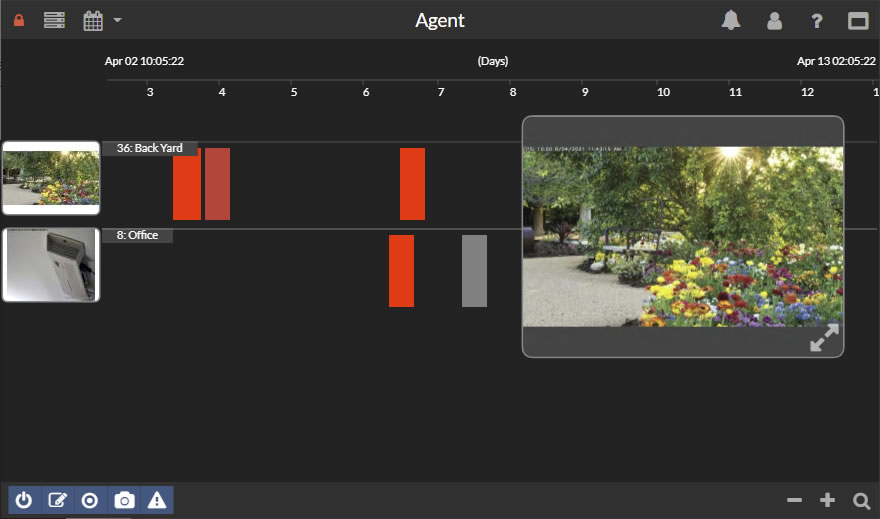
Die Steuerelemente in der Symbolleiste ermöglichen es Ihnen:
- Zum Time Machine zum aktuellen ausgewählten Zeitpunkt wechseln
- Herauszoomen
- Hereinzoomen
- Zoom zurücksetzen
- Seite nach links
- Seite nach rechts
- Gehe zu Jetzt
- Schnellfilter
- Filter
- Anzeigemodus umschalten (nach Name oder nach Standort)
Filterung
Um Aufnahmen manuell zu filtern, klicken Sie auf das Filter-Symbol (Lupe) unten rechts.
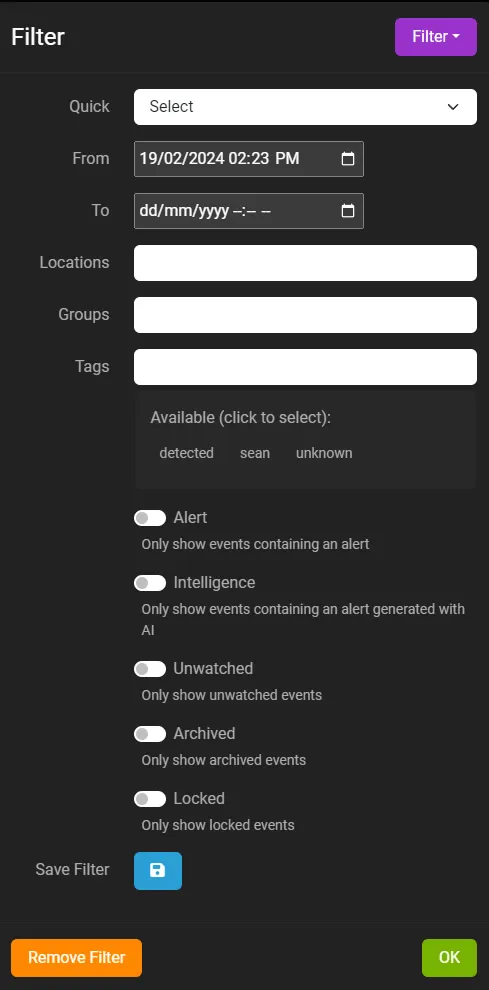
- Von/ Bis: Wählen Sie einen Datumsbereich für Ihre Suche aus.
- Orte: Filtern Sie nach Orten. Fügen Sie Orte in den Kameraeinstellungen unter dem Tab "Allgemein" hinzu.
- Tags: Geben Sie Tags wie "Person" oder "Katze" für die Filterung ein, besonders nützlich, wenn Sie Aufnahmen manuell oder mit KI getaggt haben. "Timelapse" ist ein automatischer Tag für Timelapse-Aufnahmen.
- Alarm: Aktivieren Sie diese Option, um nur Aufnahmen anzuzeigen, die ein Alarmereignis enthalten.
- Intelligenz: Filtern Sie, um nur Aufnahmen mit Alarmereignissen anzuzeigen, die von KI generiert wurden.
- Klicken Sie auf die Schaltfläche "Filter entfernen" , um die Filter zu löschen und alle Dateien anzuzeigen.
- Klicken Sie auf die Schaltfläche "Filter speichern" , um Ihre Filtereinstellungen zu speichern. Greifen Sie schnell darauf zu über das Symbol "Filter" in der Symbolleiste.
Bewegungssuche
Um nach Bewegungen in bestimmten Bereichen in Ihren Aufnahmen zu suchen, klicken Sie auf das Filter-Symbol (Lupe) unten rechts und wählen Sie im Menü "Gerät/Bereich" aus.
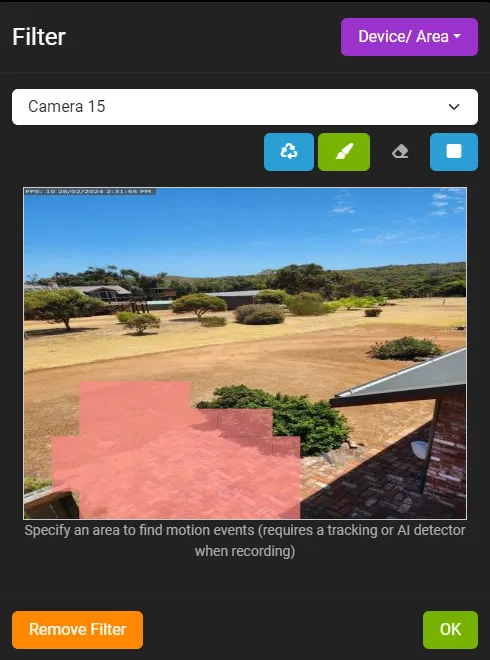
- Gerät: Wählen Sie eine Kamera zur Suche aus
- Bereich: Verwenden Sie die Zeichenwerkzeuge, um einen Bereich zur Suche nach Bewegungen auszuwählen. Der ausgewählte Bereich wird hervorgehoben.
- Klicken Sie auf OK, um in den Aufnahmen nach Bewegungen innerhalb des hervorgehobenen Bereichs zu suchen.
Hinweis: Die Bewegungssuche ist nur für Aufnahmen verfügbar, die einen Bewegungserkennungsalgorithmus verwenden, wie die Objektverfolgung, Linienüberschreitung oder Geschwindigkeit - oder einen KI-Erkennungsalgorithmus, der Bereichsdaten zurückgibt (wie CodeProject KI). Gilt nur für Aufnahmen, die mit v5.2.9.0+ erstellt wurden.
Tipps und Tricks
- Um die Wiedergabe zu einem bestimmten Zeitpunkt zu starten, richten Sie den linken Zeitstempel der Zeitleiste mit der gewünschten Zeit aus. Klicken Sie auf eine Aufnahme darunter und die Wiedergabe wird starten und zu diesem Punkt springen.
- Zeitrafferaufnahmen werden neben regulären Aufnahmen angezeigt, nehmen jedoch nur die Hälfte der Höhe innerhalb des Slots ein.
- Aufnahmen sind farbcodiert basierend auf der Spitzenbewegung. Helle rote Balken zeigen eine hohe Bewegung an.
- Zoomen Sie genug hinein und Agent zeigt Miniaturansichten für Aufnahmen an, wenn der Platz es zulässt.
- Klicken Sie auf eine Aufnahme, um in den Wiedergabemodus zu gelangen.
- Eine Markierungslinie erscheint während der Wiedergabe auf der Zeitleiste und hilft Ihnen, die zuletzt angesehene Aufnahme für jedes Gerät zu verfolgen.
- Wenn Ihr Bildschirm breit genug ist, zeigt Agent Live-Miniaturansichten Ihrer Geräte auf der linken Seite an. Symbole können auch angezeigt werden - siehe Aufnahmen für Details zu den Symbolen.
- Klicken Sie auf eine Live-Geräte-Miniaturansicht (falls angezeigt) für einen Mini-Live-Feed. Ziehen Sie diesen Feed bei Bedarf auf dem Bildschirm herum. Klicken Sie erneut auf die Miniaturansicht, um den Mini-Player zu verlassen.